Comment Supprimer les Applications Préinstallées sur Android
Sep 28, 2025 • Déposé à: Gestion des Données du Téléphone • Des solutions éprouvées

Les smartphones seraient loin d'être aussi divertissants, utiles et addictifs s'il n'y avait pas toutes les applications qui réclament votre attention. Applications de shopping, applications de rencontres, applications de divertissement, applications éducatives - vous avez tout ce dont vous avez besoin sur votre téléphone. Il n'est pas étonnant que les utilisateurs américains de smartphonesconsultent leur téléphone jusqu'à 256 fois par jour en moyenne !
Cependant, il y a une grande différence entre les applications amusantes et utilisables que vous avez téléchargées et les applications préinstallées ennuyeuses qui ne font rien d'autre que d'occuper la mémoire de votre téléphone. Si vous en avez assez des applications par défaut qui tournent en arrière-plan et ralentissent votre téléphone, il est peut-être temps de vous en débarrasser.
Comment désinstaller les applications préinstallées sur Android ?sans nuire aux performances de votre téléphone ? Découvrons-le.
- Partie 1. Quelles sont les Applications Préinstallées sur Android ?
- Partie 2. Suppression Manuelle des Applications Préinstallées sur Android
- Partie 3. Suppression des Applis par défaut sur Android en Utilisant Google Play Store
- Partie 4. Conseils pour la Désinstallation des Applications par Défaut : Utilisation de Wondershare Dr. Fone

- Partie 5. Désactivation des Applications pré-installées qui ne peuvent pas être Supprimées
- Partie 5. FAQs
Partie 1. Quelles Sont les Applications pré-installées sur Android ?
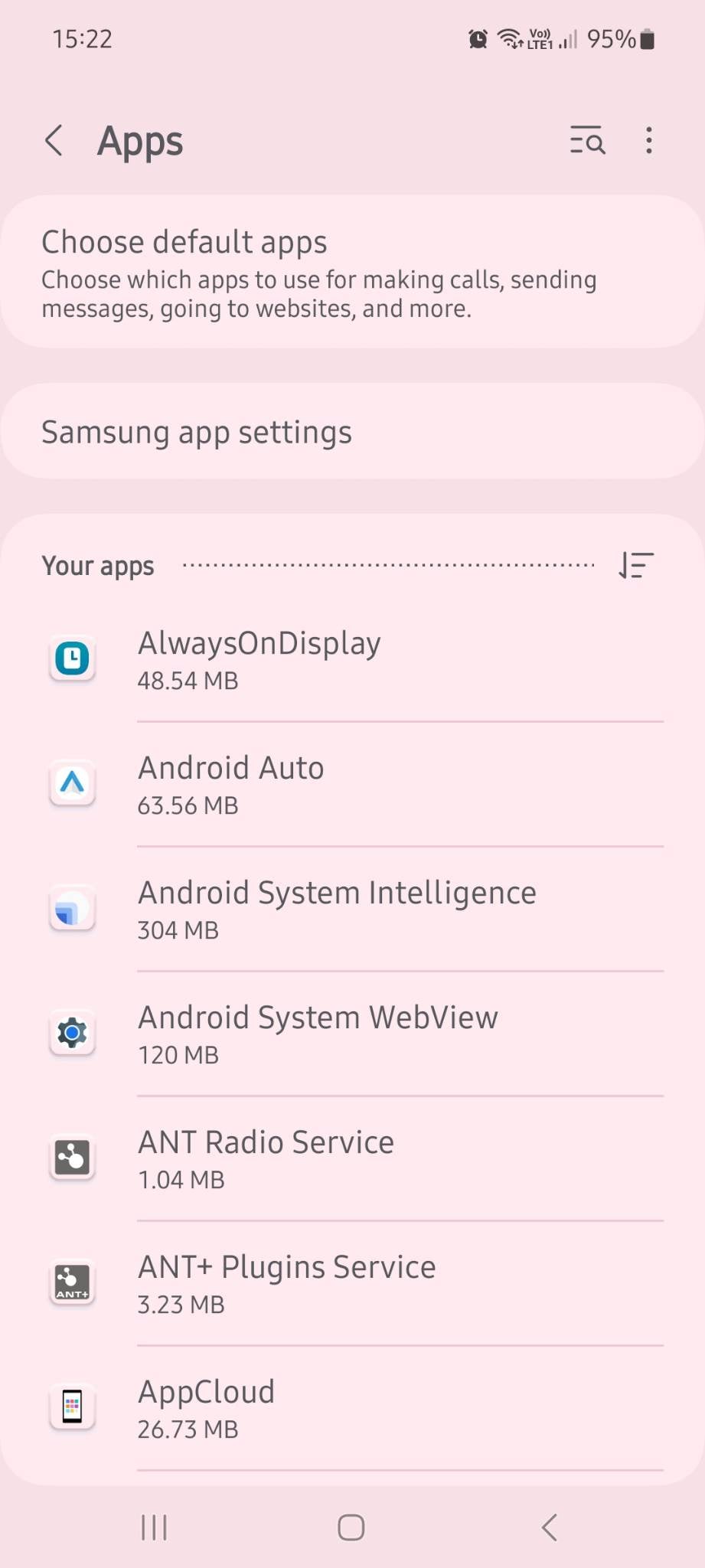
Avant de décider si vous devez supprimer les applications par défaut sur Android, vous devez savoir ce qu'elles sont. Les applications par Défaut sont préinstallées sur votre téléphone lorsque vous l'achetez pour la première fois. Nombre d'entre elles sont très utiles et essentielles au bon fonctionnement de votre téléphone, comme l'application Contacts, l'application Galaxy Store ou le ConfigAPK qui gère l'installation automatique d'applications tierces.
Cependant, si les applications préinstallées sont nombreuses et utiles, il y a aussi beaucoup de bloatware.
Comme Google domine Android, il sera livré avec de nombreuses applications Google préinstallées, par exemple Google Drive, Gmail, Google Play Store, YouTube, etc. Bien que certaines d'entre elles ne soient pas indispensables au bon fonctionnement de votre téléphone, elles sont considérées comme des applications de niveau système et peuvent causer des problèmes si vous essayez de les supprimer.
C'est pourquoi vous devez être prudent lorsque vous essayez de désinstaller des applications préinstallées sur Android et apprendre la bonne façon de le faire.
Partie 2. Suppression Manuelle des Applications Pré-Installées sur Android

When you first start looking into how to delete permanent apps on Android, you’ll find several potential options. La première option à tester est l'option manuelle.
Selon l'application que vous souhaitez supprimer de votre téléphone, la suppression manuelle peut être la méthode la plus simple.
Voici comment supprimer manuellement les applications par défaut d'Android :
- Étape 1 : Recherchez le menu Paramètres;
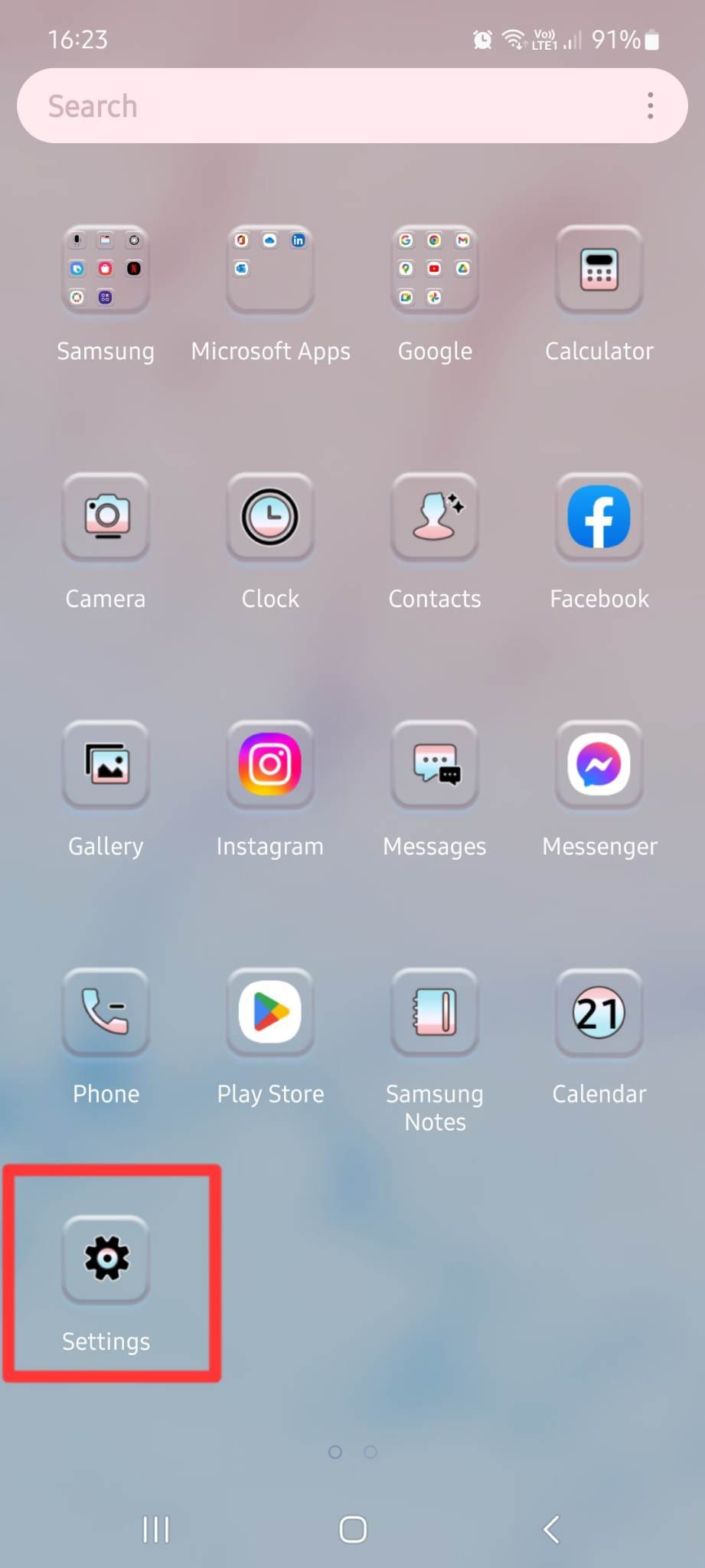
- Étape 2 : appuyez sur Apps;
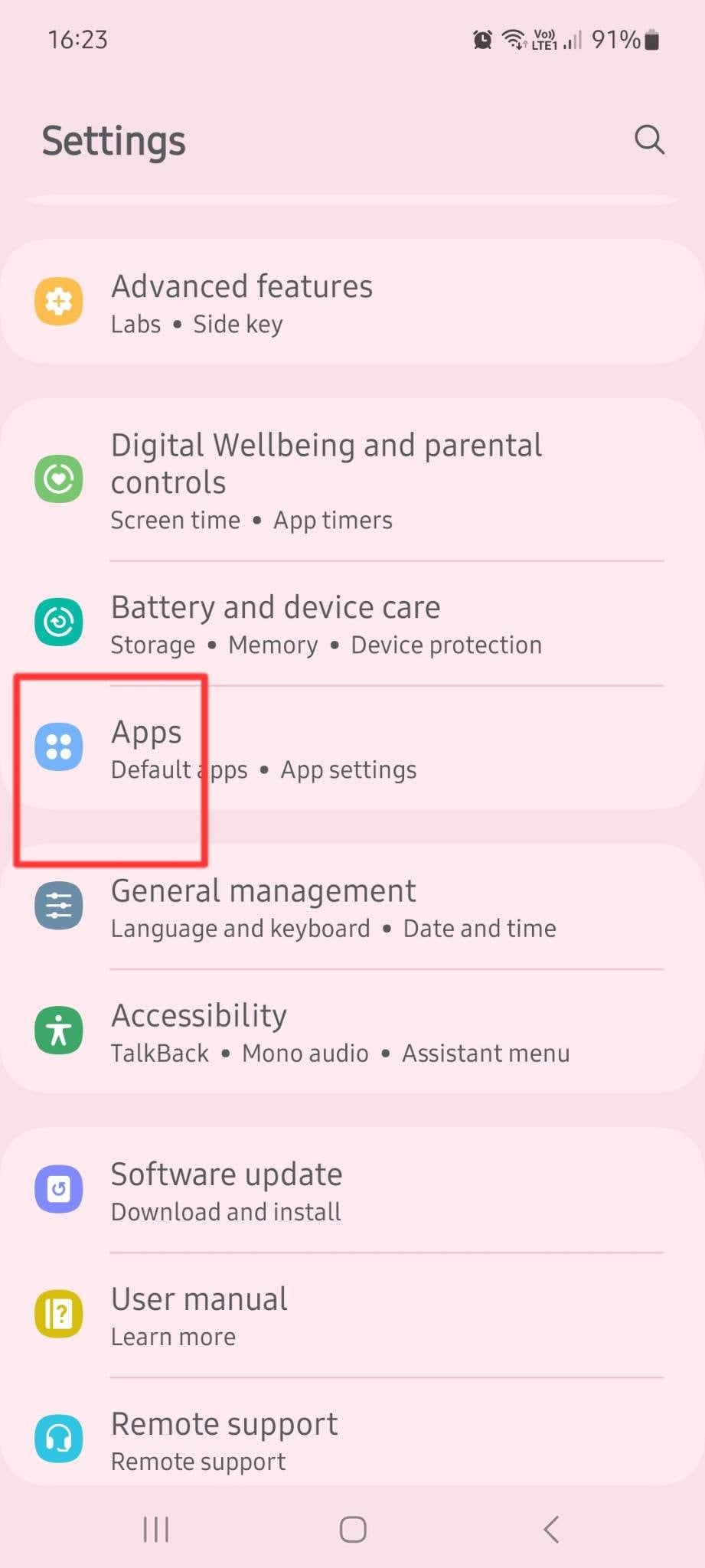
- Étape 3 : Localisez l'application que vous souhaitez supprimer ;
- Étape 4 : Appuyez sur Désinstaller > OK.
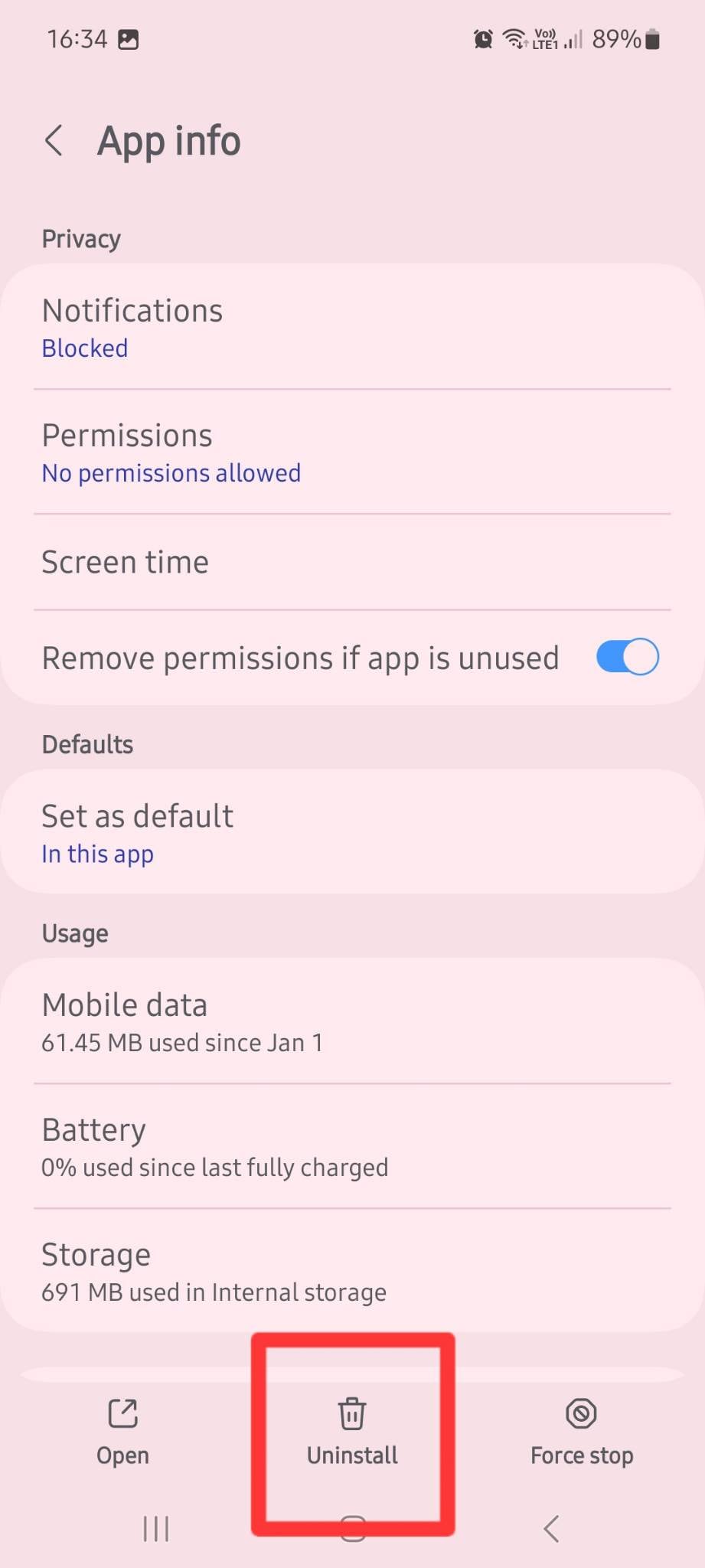
Dans certains cas, il ne faut rien de plus pour désinstaller les applications par défaut sur Android. En fonction de votre téléphone, de la version du système d'exploitation que vous utilisez et de l'application que vous souhaitez supprimer, la désinstallation manuelle ne devrait pas poser de problème.
Partie 3. Suppression des Applications par Défaut sur Android en Utilisant Google Play Store
Parfois, la localisation des applications préinstallées dans les paramètres de votre téléphone peut s'avérer plus difficile qu'il n'y paraît. Heureusement, il existe une alternative. En fonction de l'application que vous souhaitez supprimer, vous pouvez la désinstaller directement via votre Google Play Store.
Voici comment supprimer les applications préinstallées sur Android :
- Étape 1 : Ouvrir google Play Store;
- Étape 2 : Appuyez sur votre photo de profil dans le coin supérieur droit ;
- Étape 3 : Sélectionnez Gérer les applications et les appareils > Gérer;
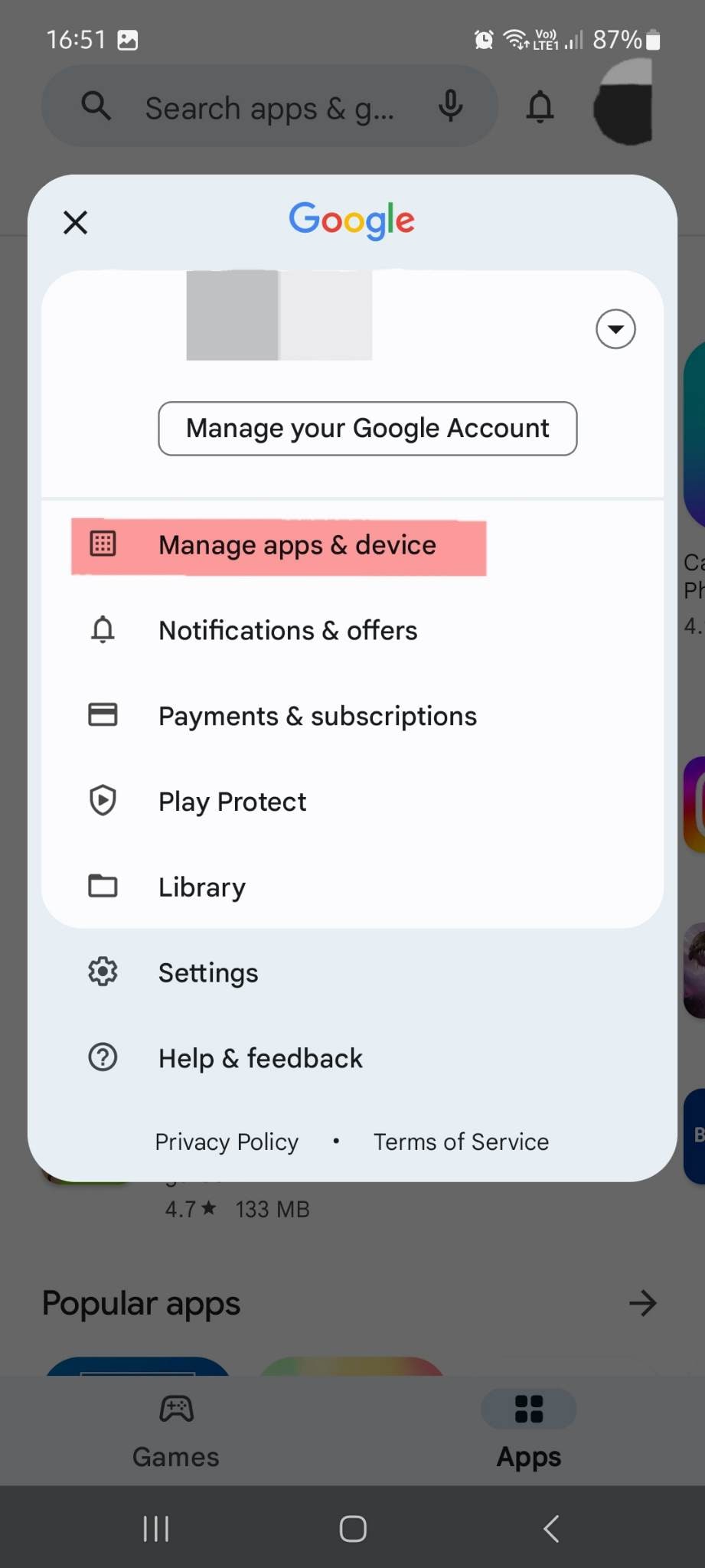
- Étape 4 : Sélectionnez l'application que vous souhaitez supprimer ;
- Étape 5 : Dans le coin supérieur droit, appuyez sur le bouton Corbeille >Désinstaller.
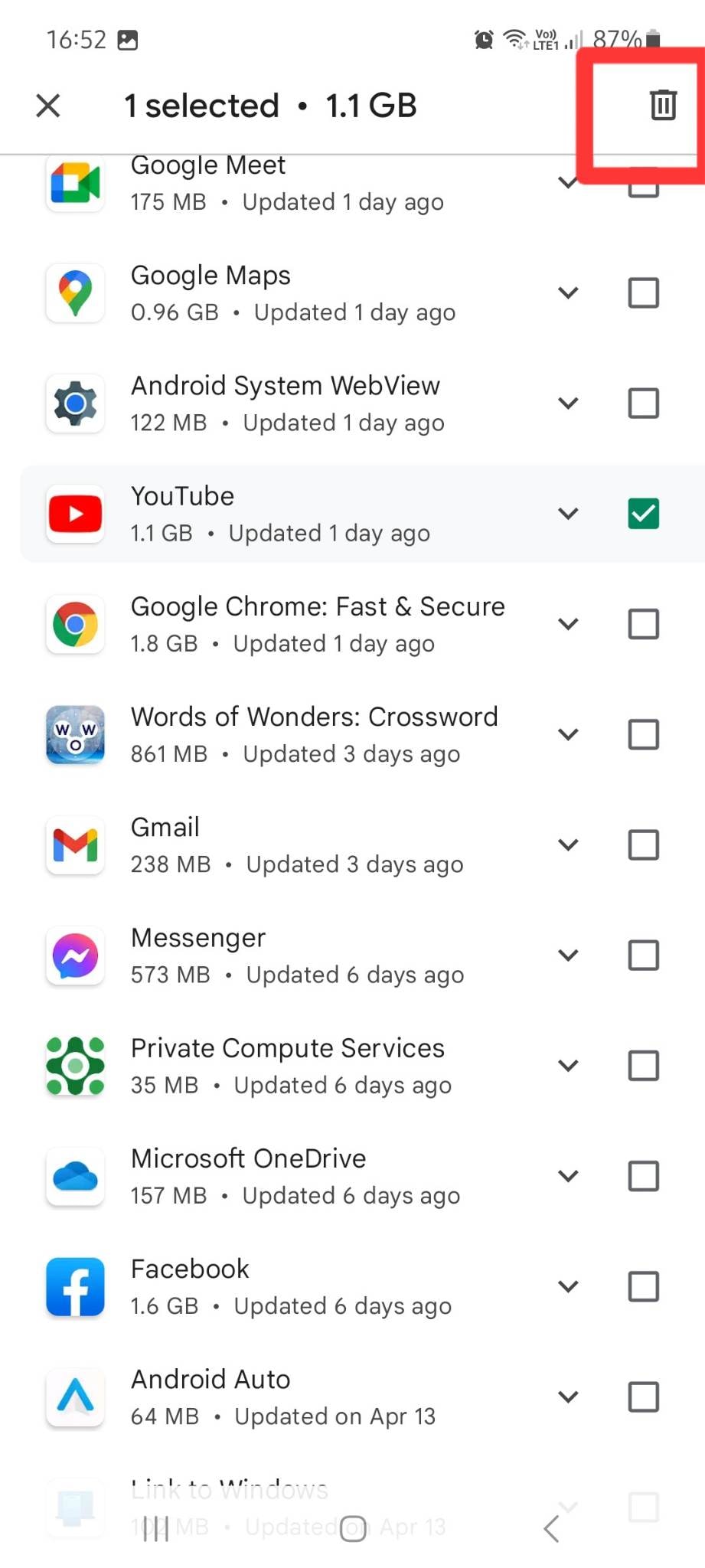
Si l'application ne peut pas être supprimée, vous pouvez utiliser la même méthode pour éviter les mises à jour futures et empêcher l'application d'occuper plus d'espace que nécessaire sur votre téléphone.
Partie 4. Conseils pour la Désinstallation des Applications par Défaut : Utilisation de Wondershare Dr. Fone
Bien que votre téléphone ait de nombreuses applications par défaut que vous n'utilisez probablement jamais, ce n'est pas toujours une bonne idée de jouer avec elles et d'essayer de les supprimer. Identifiées comme des applications de niveau système, en appuyant sur les touches désinstaller, effacer ou arrêt forcé
Vous risquez de supprimer accidentellement des fichiers importants, tels que vos contacts, vos photos, vos vidéos et votre musique, sans pouvoir les récupérer.
C'est pourquoi il est dans votre intérêt de sauvegarder votre téléphone avant de commencer à chercher comment désinstaller les applications pré-installées. Vous pouvez sauvegarder et transférer toutes les données de votre téléphone en toute transparence avec Wondershare Dr. Fone.

Il suffit d'un seul clic pour copier tous vos fichiers essentiels et les transférer vers votre PC, un autre téléphone Android ou même un iPhone.
Voici comment sauvegarder votre téléphone avec Wondershare Dr. Fone:
- Étape 1 : Lancez Wondershare Dr. Fone sur votre PC et connectez-y votre téléphone Android ;
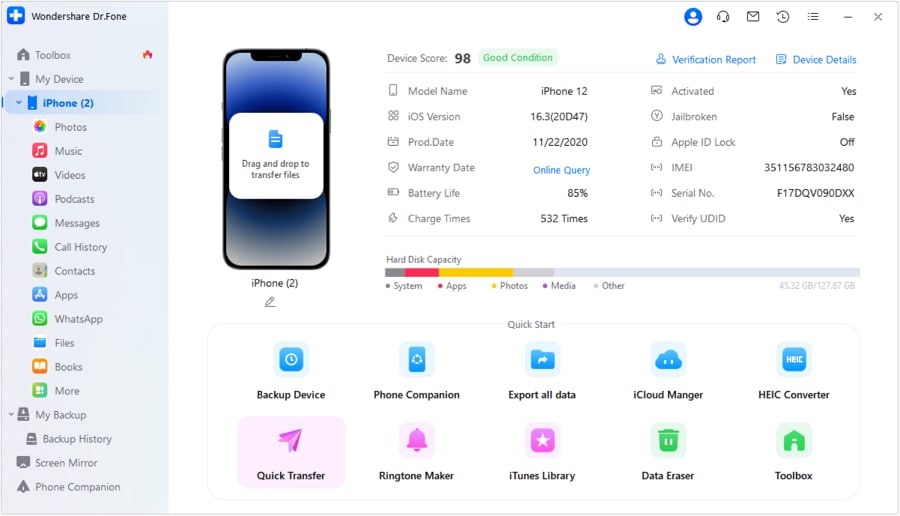
- Étape 2 : Sélectionnez les fichiers que vous souhaitez transférer ;

- Étape 3 : Sélectionner Exporter > Exporter vers un PC ;
- Étape 4 : Sélectionnez votre emplacement d'enregistrement et cliquez sur OK.
Répétez le processus pour tous les types de fichiers que vous souhaitez sauvegarder et transférer afin de vous assurer qu'ils resteront en sécurité lorsque vous commencerez à supprimer les applications indésirables par défaut de votre Android.
Partie 5. Désactivation des applications préinstallées qui ne peuvent pas être supprimées
Tous les guides susmentionnés sur la suppression des applications par défaut sur Android ne fonctionneront que si les applications peuventêtre supprimées. Dans certains cas, vous ne pouvez pas supprimer les applications de niveau système par défaut. Vous pouvez toutefois les désactiver.
Voici comment désactiver les applications préinstallées que vous ne pouvez pas supprimer :
- Étape 1 : Accédez au menu Paramètres ;
- Étape 2 : Appuyez sur Apps ;
- Étape 3 : Sélectionnez l'application que vous souhaitez désactiver ;
- Étape 4 : Appuyez sur Désactiver > Désactiver l'application.
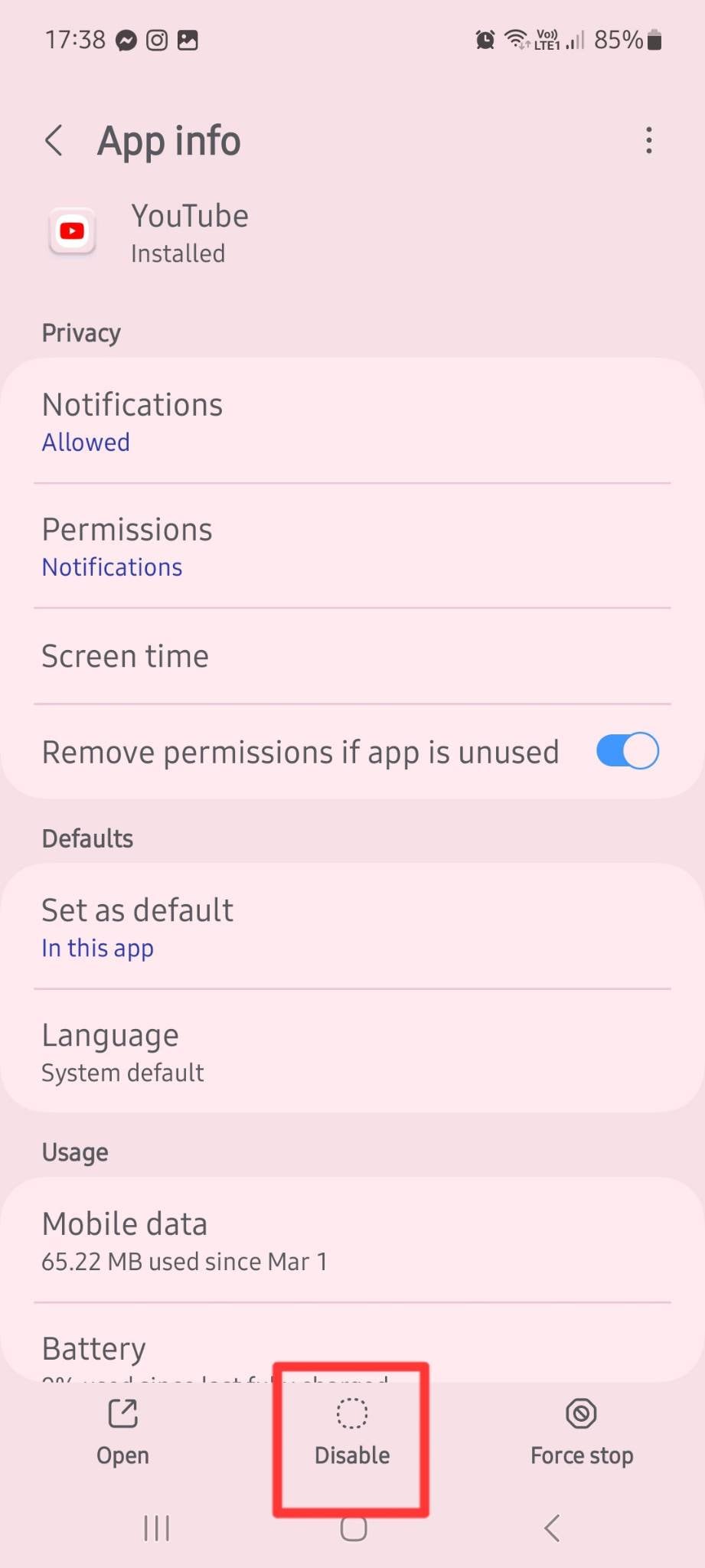
Cela ne supprimera pas complètement l'application de votre téléphone. Cependant, elle réduira l'espace utilisé et empêchera l'application de télécharger et d'installer des mises à jour.
Partie 6. FAQs
FAQ sur le transfert de WhatsApp vers un nouveau téléphone
Conclusion
Certaines applications Android préinstallées peuvent être gênantes, ralentir votre téléphone, entraver ses performances et provoquer des dysfonctionnements. S'il n'est pas toujours possible de les désinstaller, bon nombre d'entre eux peuvent, tout au moins, être désactivés afin d'éviter tout problème ultérieur.
Heureusement, il est facile d'apprendre à désinstaller les applications par défaut d'Android et à les désactiver. Que vous choisissiez la méthode manuelle ou que vous passiez par le Google Play Store, se débarrasser des applications dont vous ne voulez pas prend quelques instants.Si vous cherchez un moyen plus efficace de gérer vos applications Android, vous pouvez consulter ici notre recommandation des meilleurs gestionnaires de bureau Android.
Problèmes Android
- Mise à jour Android
- 1. Télécharger et utiliser Samsung Odin
- 2. Téléphone Samsung bloqué en mode Odin
- 3. Problèmes et solutions pour Android 9 Pie
- 4. Dernières mises à jour pour Android 11
- 5. Mettre à jour Android Oreo 8.1
- Android ne fonctionne pas
- 1. Solution pour un téléphone Android brické
- 3. Réparer un téléphone Android soft-brické
- 4. Flasher un téléphone Android mort
- 5. Réparer un téléphone qui s'éteint constamment
- 6. Réparer un problème de boucle de démarrage Android
- 7. Réparer des téléphones et tablettes Android
- Erreurs Android
- 1. Réparer l'erreur 495 lors du téléchargement d'applications
- 2. Réparer l'erreur 505 dans le Google Play Store
- 3. Solutions pour l'erreur d'authentification
- 5. Réparer l'erreur de code 920 dans le Google Play Store
- 6. Réparer l'erreur de cryptage
- Problèmes d'écran
- 1. Réparer un écran de tablette Fire non réactif
- 2. Réparer un écran tactile Android non réactif
- 3. Réparer un problème d'écran tactile Android
- 4. Réparer un téléphone bloqué sur l'écran de démarrage
- 5. Solutions pour un écran de tablette non fonctionnel
- 6. Outils pour supprimer les pixels coincés
- 7. Réparer l'écran noir de la mort Android
- 8. Réparer un téléphone Android bloqué sur l'écran de démarrage
- 9. Réparer l'écran blanc de la mort Android
- 10. Réparer l'écran bleu de la mort Android
- 11. Réparer l'écran de la tablette ONN non fonctionnel
- 12. Réparer un problème d'écran tactile Android
- 13. Réparer un téléphone avec un écran noir
- 14. Réparer l'écran tactile Realme non réactif
- 15. Réparer un téléphone non réactif au toucher
- Problèmes Android
- ● Gérer/transférer/récupérer des données
- ● Déverrouiller l'écran/activer/verrouiller FRP
- ● Réparer la plupart des problèmes iOS et Android
- Réparer maintenant Réparer maintenant Réparer maintenant

















Blandine Moreau
staff Rédacteur